nvidia显卡是高性能图形处理单元(gpu)的代名词,广泛应用于游戏、专业图形设计和数据中心等领域,为了确保最佳的游戏体验和图形性能,用户通常需要调整显卡的设置以适应不同的使用场景,以下是如何将nvidia显卡设置为最高性能的详细步骤和方法。
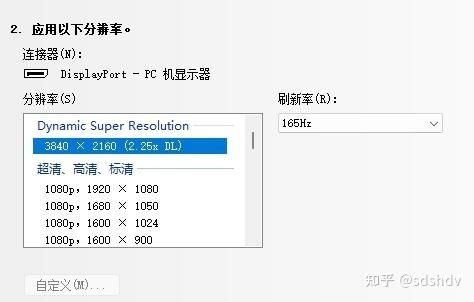
准备工作
在开始之前,请确保您的电脑安装了最新的nvidia驱动程序,您可以通过访问nvidia官方网站或使用NVIDIA GeForce Experience软件来检查并更新驱动程序。
1. 打开nvidia控制面板
在windows桌面上右键点击,选择“nvidia 控制面板”。
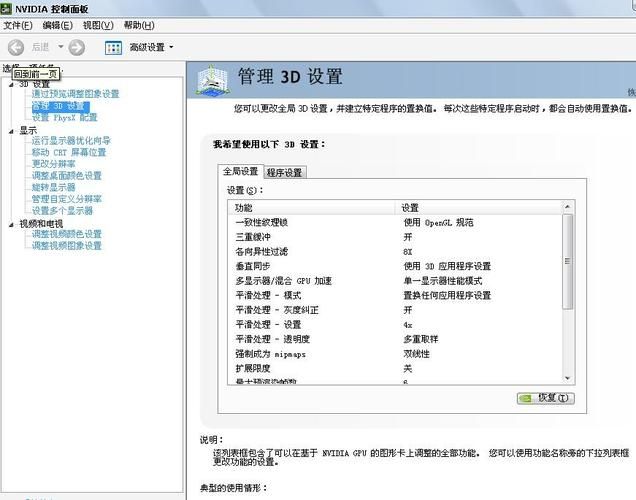
或者,您可以在windows搜索栏中输入“nvidia 控制面板”并打开它。
2. 调整3d设置以提高性能
在nvidia控制面板中,选择“3d 设置” > “管理3d设置”。
您可以调整多个选项来优化性能:
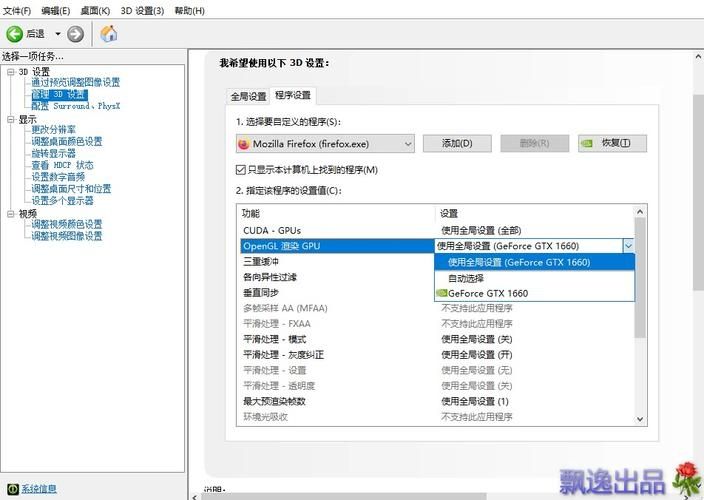
a. 全局设置
统一显存类型:选择“性能优先”以优化速度而非画质。
三重缓冲:关闭或设置为1,以减少显存占用和提高帧率。
各项异性过滤:适当降低该值可提升性能,但可能会影响图像质量。
垂直同步:关闭,以避免限制帧率。
电源管理模式:设置为“优选最大性能”,以确保显卡运行在最佳性能状态。
b. 程序设置
如果您希望特定程序使用这些高性能设置,可以在“程序设置”选项卡中进行配置,添加您想要优化的程序,然后为它们指定上述调整过的设置。
3. 优化游戏内设置
对于每个游戏,进入其图形设置菜单,并根据需要调整分辨率、纹理质量、阴影和反射等选项,以达到最佳平衡点。
4. 使用nvidia geforce experience优化游戏
nvidia geforce experience是一款配套应用程序,可以帮助您自动优化游戏设置,以获得更好的性能和体验。
启动geforce experience,点击“优化游戏”,然后选择您想要优化的游戏。
该软件将分析您的系统配置,并推荐一套优化设置,您可以应用这些设置以提升游戏性能。
5. 监控温度和性能
使用nvidia控制面板中的“系统信息”和“监控”选项卡来查看显卡的温度、使用情况和性能。
如果发现温度过高,可能需要改善电脑内部的散热,例如清理风扇和散热器,或增加额外的冷却解决方案。
6. 应用设置和测试
应用所有更改后,重启电脑以确保设置生效。
进行游戏或应用程序测试,以确认是否达到了预期的性能提升。
如果遇到问题,可以逐步回退某些设置,以找到最佳平衡点。
7. 额外提示
确保您的电脑没有不必要的后台程序运行,这些程序可能会占用cpu和内存资源。
定期清理电脑内部灰尘,保持良好的通风,以维持硬件的最佳运行温度。
考虑使用固态硬盘(ssd),它可以大幅提升数据读写速度,减少游戏加载时间。
通过上述步骤,您可以将nvidia显卡设置为最高性能状态,从而在游戏和应用程序中获得更好的体验,需要注意的是,提升性能可能会增加功耗和发热量,因此请确保您的系统具备足够的散热能力,过度追求性能可能会牺牲图像质量,所以请根据您的需求和偏好进行调整。
由于硬件配置和驱动程序版本的差异,上述建议可能需要根据具体情况进行调整,始终建议在进行调整之前创建系统还原点,以便在遇到问题时能够轻松恢复到之前的状态。


